Win10系统如何查看自己当前使用的网络类型?
发布时间:2017-09-26 13:32:22 浏览数: 小编:jiwei
Win10系统如何查看自己当前使用的网络类型?在win10中网络类型分为专用和共用两种,专用网络适合在安全的网络中使用,便于自动查找网络中的设备和共享,而共用网络则适合公开的网络中,如共用Wifi、机场、咖啡厅等,在共用网络下其他设备将无法查找到你的设备,你也无法自动查找别的人设备,相于来说趋向于保护隐私。但是很多朋友不清楚自己使用了哪种网络类型,下面小编就为大家介绍查看方法:
其实方法很简单,打开网络和共享中心就可以查看到了:
1、右键点击屏幕右下角托盘中的“网络”图标,选择打开网络和共享中心。如下图:
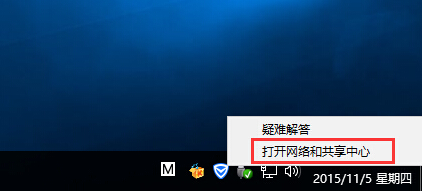
2、打开网络和共享中心后,我们在状态中就可以看到当前的网络类型为”专用网络 “:
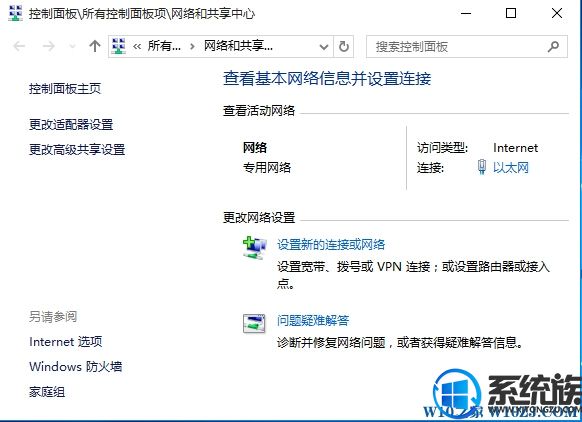
以上就是Win10系统如何查看自己当前使用的网络类型的详细方法了,有此需求的朋友可以参照小编的方法进行操作,更多关于win10系统技巧,请大家关注系统族!
其实方法很简单,打开网络和共享中心就可以查看到了:
1、右键点击屏幕右下角托盘中的“网络”图标,选择打开网络和共享中心。如下图:
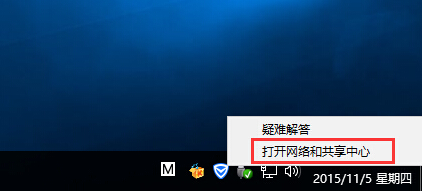
2、打开网络和共享中心后,我们在状态中就可以看到当前的网络类型为”专用网络 “:
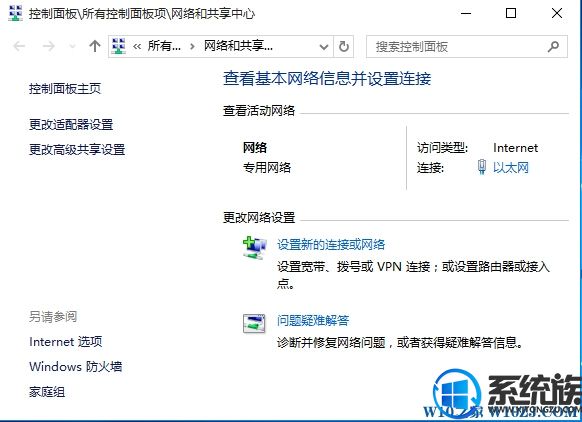
以上就是Win10系统如何查看自己当前使用的网络类型的详细方法了,有此需求的朋友可以参照小编的方法进行操作,更多关于win10系统技巧,请大家关注系统族!



















